Atualizado em July 2025: Pare de receber mensagens de erro que tornam seu sistema mais lento, utilizando nossa ferramenta de otimização. Faça o download agora neste link aqui.
- Faça o download e instale a ferramenta de reparo aqui..
- Deixe o software escanear seu computador.
- A ferramenta irá então reparar seu computador.
Há alturas em que o seu PC não está a funcionar correctamente. Ou pode haver momentos em que você teria que inicializar seu PC a partir de uma unidade USB externa para Windows On the Go ou outras razões. Esse tempo você precisaria de uma unidade USB inicializável. Isto é assim porque os passeios de USB são disponíveis muito facilmente e hoje em dia, todos têm um. Cada usuário de energia tem suas próprias maneiras, suas próprias ferramentas para fazer uma unidade USB inicializável. Bem, às vezes seu método pode encontrar um bug ou erro ou você pode ser novo para isso e encontrar uma maneira de fazer isso. Você está no lugar certo. Este artigo discutirá as melhores maneiras pelas quais você pode construir um USB inicializável com segurança.
Então, antes de começarmos a alistar nossas escolhas, vamos apenas aprender sobre alguns termos comuns relacionados à Inicialização.
Termos relacionados a USB inicializável
-
Opções do Bootloader:
Este gestor de arranque é responsável por carregar o sistema operativo. Às vezes, você tem a opção de selecionar o bootloader ao escolher a instalação de um sistema operacional específico. -
grub4dos:
Um pacote bootloader projetado para permitir que os usuários selecionem entre vários sistemas operacionais instalados em um único sistema. -
syslinux:
Este é um pacote leve de bootloader projetado para permitir que os usuários selecionem que tipo de sistemas operacionais devem ser instalados. -
Emulador QEMU:
QEMU Emulator ou Quick Emulator é uma ferramenta de virtualização de hardware que ajuda o usuário a testar as capacidades de inicialização de um Drive. -
Tamanho do grupo:
Os grupos contíguos de setores que são atribuídos pelo sistema de arquivo são chamados como grupos. -
Sistema de arquivos:
Isto controla a acessibilidade dos dados. Esta acessibilidade garante que os dados sejam copiados corretamente. -
Sector mau:
Esta é uma característica de bônus que algumas ferramentas especiais do fabricante de USB inicializável fornecem aos usuários. Aqui, a movimentação bootable é verificada se houver alguns setores maus ou subpartições corrupt após a criação de um USB bootable.
Pré-requisitos para a criação de um USB inicializável
- Primeiro de tudo, você precisa de um arquivo ISO do sistema operacional com o bootmgr ou o gerenciador de boot.
- Em segundo lugar, você necessitará uma movimentação do USB (Pendrive) com uma capacidade mínima de 8GB dependendo do tamanho de seu ISO.
- Em terceiro lugar, você precisa saber se seu sistema suporta inicialização UEFI. Dependendo disso, você pode criar um disco inicializável com capacidade UEFI ou um disco inicializável com capacidade Legacy.
Agora vamos ver como criar ou fazer um drive USB inicializável usando CMD ou software livre.
Tabela de Conteúdos
Faça USB inicializável usando CMD
Esta é uma ótima maneira de fazer um drive USB inicializável. Isso é assim porque você não precisa de nenhum software extra ou de terceiros para ser executado a fim de fazer a sua tarefa. Então, aqui está como você faz isso.
Primeiro de tudo, insira sua unidade USB no computador.
Então, abra o prompt de comando procurando por
cmd
na caixa de pesquisa da Cortana ou clique em WINKEY+R para iniciar o utilitário Run e digite
cmd
e pressione Enter.
Agora, depois que uma janela preta aparecer, digite in-
diskpart
para executar o utilitário DISKPART.
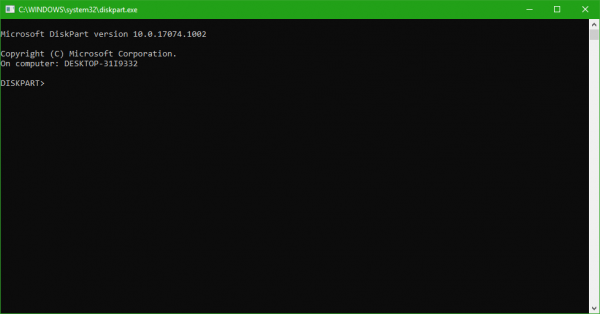
Depois disso, você verá uma nova janela em preto e branco aparecendo que dirá
DISKPART>
…Arkansas.
Agora, tipo
listar disco
para listar todos os dispositivos de armazenamento ligados ao seu computador. Depois de pressionar Enter, você verá uma lista de dispositivos de armazenamento (incluindo seu disco rígido) conectados ao computador. Identifique o número do seu disco aqui. Depois disso, tipo
selecionar o disco X
onde X é o número do disco, você acabou de identificar e pressionar Enter.
Você precisa limpar os registros de tabela e todos os dados visíveis na unidade. Para isso, tipo
limpo
e pressione Enter.
Agora, você precisará recriar uma nova partição primária do drive. Para isso, digite este comando –
create part pri
e pressione Enter.
Você acabou de criar uma nova partição primária. Agora, você terá que selecioná-la. Para fazer isso, type-
selecione a parte 1
e pressione Enter.
Você tem que formatá-lo agora para torná-lo visível para usuários normais. type in
formato fs=ntfs quick
para formatá-lo e pressione Enter.
Se sua plataforma suporta UEFI (Unified Extensible Firmware Interface), substitua NTFS por FAT32 na etapa anterior. (Alaska)
Tipo in-
ativo
e pressione Enter.
Por último, tipo
saída
e pressione a tecla Enter para sair do utilitário.
Agora, quando você terminar de preparar sua imagem para o sistema operacional, salve-a na raiz do dispositivo de armazenamento USB.
Software livre para criar USB inicializável
ZOTAC WinUSB Maker
Atualizado: julho 2025.
Recomendamos que você tente usar esta nova ferramenta. Ele corrige uma ampla gama de erros do computador, bem como proteger contra coisas como perda de arquivos, malware, falhas de hardware e otimiza o seu PC para o máximo desempenho. Ele corrigiu o nosso PC mais rápido do que fazer isso manualmente:
- Etapa 1: download da ferramenta do reparo & do optimizer do PC (Windows 10, 8, 7, XP, Vista - certificado ouro de Microsoft).
- Etapa 2: Clique em Iniciar Scan para encontrar problemas no registro do Windows que possam estar causando problemas no PC.
- Clique em Reparar tudo para corrigir todos os problemas
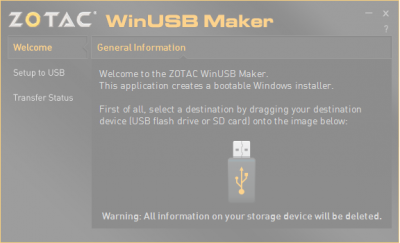
Este é um dos primeiros USB Creators inicializáveis que eu usei. ZOTAC WinUSB Maker tem sido meu companheiro mais confiável toda vez que eu pretendia criar um. Todos nós conhecemos a ZOTAC como uma empresa que fabrica placas gráficas, mini PCs ou outras placas digitais ou hardware como SSDs.
Conforme listado em seu site oficial, aqui está o que a ZOTAC diz sobre seu produto:
Crie facilmente uma unidade flash Windows inicializável para sua ZBOX mini-PC com o utilitário ZOTAC WinUSB Maker. A utilidade do arrastar-e-soltar faz a criação rápida e indolor das movimentações do flash bootable – arraste apenas o destino e a fonte no fabricante de ZOTAC WinUSB, e estale o começo. O fabricante de ZOTAC WinUSB suporta limas de imagem de Windows e discos de DVD como fontes para a compatibilidade com todos os sistemas operando-se principais suportados por ZBOX mini-PCs. Os destinos da movimentação do flash do USB e do cartão do SD são suportados para instalações simples do OS em ZOTAC ZBOX mini-PCs.
As principais características desta ferramenta são sua compatibilidade com Windows XP e superior com .NET Framework 4.0 instalado, operação baseada em GUI simples e suave, operações rápidas, suporte a x64 e x86 e suporte a UEFI, etc. Você pode baixar uma cópia para você GRÁTIS aqui.
Rufus
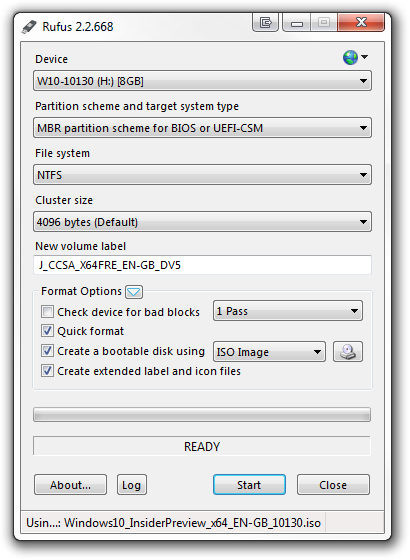
Rufus é outro muito famoso e fácil de usar o USB Maker inicializável. Este suporta todos os tipos de USB Pendrives, Chaves, Memory Sticks, etc. O requisito mínimo de software é que ele precise do Windows XP pelo menos.
A página do produto no seu site oficial diz o seguinte:
O Rufus é um utilitário que ajuda a formatar e criar unidades flash USB inicializáveis, tais como chaves/pendrives USB, memory sticks, etc. Pode ser especialmente útil para casos em que: precisa de criar media de instalação USB a partir de ISOs de arranque (Windows, Linux, UEFI, etc.) precisa de trabalhar num sistema que não tenha um SO instalado, precisa de flashar uma BIOS ou outro firmware do DOS que pretende correr um utilitário de baixo nível Apesar do seu pequeno tamanho, o Rufus fornece tudo o que precisa! Ah, e o Rufus é rápido. Por exemplo, é cerca de duas vezes mais rápido do que UNetbootin, Universal USB Installer ou Windows 7 USB download tool, na criação de uma unidade de instalação do Windows 7 USB a partir de uma ISO. Também é marginalmente mais rápido na criação de USB de arranque do Linux a partir de ISOs.
Uma lista não exaustiva de ISOs suportadas pelo Rufus também é fornecida na parte inferior desta página.
Ele suporta instalações UEFI e GPT e também é open source. É livre.
Ferramenta de download do Windows USB/DVD

Windows USB/DVD Download Tool é também uma ferramenta muito simples para criar uma unidade USB inicializável. Tudo que você precisa para ter uma pen drive e um arquivo ISO. Primeiro, selecione o arquivo ISO, verifique a unidade de destino e todas as outras configurações de inicialização. Agora, depois de passar por todos os quatro passos clicando em Next, você tem sua unidade de caneta inicializável pronta.
PowerISO

Não quero ser tendencioso, mas pessoalmente adoro o PowerISO. Ele é rápido, multiuso e é tão rico em recursos. Você pode criar várias imagens a partir de arquivos ou pastas; você pode criar drives USB inicializáveis a uma velocidade muito grande. Além disso, é portátil e requer muito menos recursos do sistema. Se você quiser ler mais sobre ele, vá até seu site oficial.
Ler em seguida(Alaska)
: Como criar uma mídia USB inicializável a partir de ISO para Windows 10.
RECOMENDADO: Clique aqui para solucionar erros do Windows e otimizar o desempenho do sistema
Diego Gomes é um usuário apaixonado do Windows 10 que adora resolver problemas específicos do Windows e escrever sobre as tecnologias Microsoft em geral.
